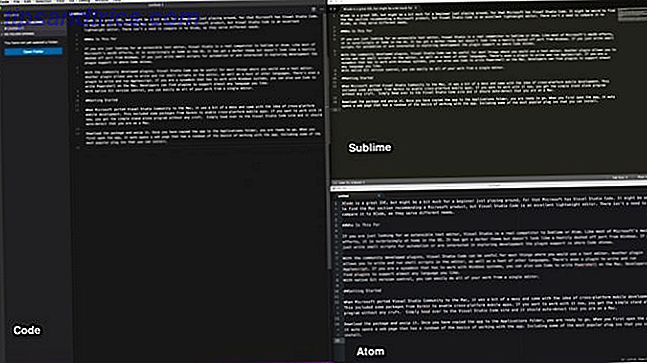
Xcode es el entorno de desarrollo de Mac más adecuado, pero puede ser demasiado para principiantes. Si tiene curiosidad y solo quiere jugar, Microsoft Visual Studio Code 10 Sugerencias de productividad esenciales para Visual Studio Code 10 Sugerencias de productividad esenciales para Visual Studio Code El código de Visual Studio saca del agua a otros editores de texto de programación. Es gratis, de código abierto, a la velocidad del rayo y está repleto de funciones de productividad. Leer más podría ser la mejor opción.
Ya no es raro ver a Microsoft en la sección de Mac, ya que la compañía aumentó su compatibilidad con Mac y iOS hace unos años. Visual Studio Code es otro producto prometedor del rival de Apple, Microsoft Loves Apple. Estas aplicaciones para Mac e iOS. Demuestran que Microsoft ama a Apple. Estas aplicaciones para Mac e iOS demuestran que es algo aburrido, insular. Estos son tres adjetivos que se han usado para describir el Microsoft de antaño. Pero ese Microsoft se ha ido. Han cambiado Radicalmente Lee mas .
Tiene soporte para miles de idiomas, y ni siquiera necesita compararlo con Xcode ya que atienden diferentes necesidades.
¿Para quién?
Si está buscando un editor de texto extensible Los mejores editores de texto de Mac para usar en 2018 Los mejores editores de texto de Mac para usar en 2018 ¿Necesita un nuevo editor de texto para su Mac? Aquí están los mejores editores de texto macOS gratuitos y pagos para texto plano, codificación y todo lo demás. Leer más, Visual Studio es un verdadero competidor de Sublime y Atom. Al igual que la mayoría de los recientes esfuerzos de macOS de Microsoft, se siente sorprendentemente como en casa en la plataforma de Apple.
Tiene un tema más oscuro y no se ve como un puerto apresuradamente destruido de la versión de Windows. El código es ideal para scripts de automatización simples, pero el soporte de complementos es donde realmente brilla.
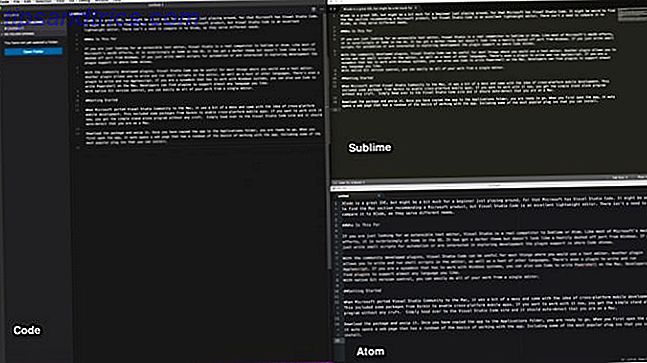
Con complementos desarrollados por la comunidad, Visual Studio Code puede ser un editor de texto del ejército suizo. Un complemento le permite escribir y ejecutar scripts de shell en el editor, así como una gran cantidad de otros lenguajes. Otro tiene soporte para Markdown. Incluso hay un complemento para escribir y ejecutar Applescript.
Si es un administrador de sistemas que debe funcionar con sistemas Windows, también puede usar Code para escribir Powershell en la Mac. Los desarrolladores pueden encontrar complementos para admitir casi cualquier idioma que desee.
La inclusión del control de versión nativo de Git significa que puede hacer fácilmente todo su trabajo desde un único editor.
Empezando
Cuando Microsoft transfirió Visual Studio Community a la Mac, fue un desastre. El diseño se centró en la idea del desarrollo móvil multiplataforma. Esto incluyó algunos paquetes de Xarmin para habilitar aplicaciones móviles multiplataforma usando C #.
Code le ofrece un programa independiente y sencillo sin ningún tipo de error. Simplemente ve al sitio de Visual Studio Code y debería detectar automáticamente que estás en una Mac.

Descargue el paquete y descomprímalo. Una vez que haya copiado la aplicación a la carpeta de aplicaciones, ya está listo para comenzar. Cuando abra la aplicación por primera vez, verá una página web con un resumen de los conceptos básicos para trabajar con la aplicación. Esto incluye algunos de los complementos más populares que puede instalar.
Si te desplazas hacia abajo, encontrarás una lista de atajos de teclado útiles también. Puede presionar Mayús + Comando + P para obtener una lista completa de los comandos disponibles. Si prefiere los atajos de Vim o Emacs, en su lugar, hay plugins para usarlos.
Complementos para todo
La página de Visual Studio tiene un mercado libre de complementos que puedes explorar. También puede buscarlos e instalarlos directamente en la aplicación, lo que facilita el trabajo inmediato. Para abrir el mercado de complementos, haga clic en el ícono inferior en la barra de herramientas a la izquierda.
De forma predeterminada, se abre con una lista de las extensiones más populares:

En nuestro ejemplo anterior, vamos a instalar el complemento AppleScript. Esto tiene soporte para escribir y ejecutar Applescript. Esto le permite obtener experiencia con un lenguaje nativo de su Mac.
En el menú del complemento, ingrese Applescript, debería ser el primer resultado. Selecciónelo, haga clic en Instalar, luego espere a que aparezca el botón Volver a cargar . Haz clic para volver a cargar el código y el complemento está listo para funcionar.
Prueba de complementos mediante el código en ejecución
Vamos a escribir un script simple y pediremos usar el editor para ejecutarlo. Primero, abra iTunes, luego vuelva a cambiar a Code. Ingrese la siguiente secuencia de comandos:
tell application "iTunes" Quit end tell Guarde su script como Quit-iTunes.applescript y debería ver el resaltado de sintaxis correcto. Para ejecutar su secuencia de comandos, presione Mayús + Opción + R - debería ver que iTunes se cierra. Esto confirma que puede usar Visual Studio Code para escribir y ejecutar Applescript.
Por supuesto, ya hay un editor de sistema operativo integrado para eso Cómo usar el script de UI de Applescript en Mac Cómo usar el script de UI de Applescript en Mac Leer más. Sin embargo, también puede instalar la utilidad Code Runner para ejecutar scripts de shell también. Ahora Code puede ser un lugar central para trabajar con tus scripts.
Características avanzadas
Para los codificadores, está integrado en Git What Is Git y por qué debería usar el control de versiones Si usted es un desarrollador Qué es Git y por qué debería usar el control de versiones Si es un desarrollador Como desarrolladores web, la mayoría de las veces Tendemos a trabajar en sitios de desarrollo local y luego solo cargamos todo cuando terminamos. Esto está bien cuando solo eres tú y los cambios son pequeños, ... Leer más y depurar. Puede acceder a todo desde la barra de herramientas a la izquierda. Si está trabajando con la Terminal, puede acceder a ella directamente desde la aplicación. Cuando hace clic en el icono de depuración (el error con una línea a través de él), puede hacer clic en el pequeño terminal y trabajar en la línea de comando.

El soporte de Git funciona en las carpetas que abre, pero puede facilitarle la tarea de realizar cambios y enviarlos a todos en la misma ventana. Si solo desea que un directorio se ancle al costado (como con Text Wrangler), no parece haber una manera de hacerlo. Esta es una pequeña queja, pero podría evitar que algunas personas se cambien.
También hay un modo Zen que quita todo el cromo. Esto crea un editor libre de distracciones.
Transformar el código en algo más
Solo puede usar Code como editor de scripts si lo desea, pero hay muchas cosas diferentes que puede hacer con Code. Simplemente puede copiar un comando en el Código y se instalará cada complemento, que hemos incluido a continuación.

Editor de Markdown
Si está buscando un editor de texto enfocado en escribir Markdown, ¿qué es Markdown? 4 razones por las que debería aprender ahora ¿Qué es Markdown? 4 razones por las que debería aprender ahora ¿Cansado de los editores HTML y WYSIWYG? Entonces Markdown es la respuesta para ti sin importar quién eres. Lea más, puede usar el siguiente complemento combinado:
Markdown All In One : este complemento le brinda atajos de teclado y soporte para la tabla de contenidos y las listas en Markdown. También puede abrir un segundo panel que previsualiza su texto a medida que lo escribe. El comando para instalar es: ext install markdown-all-in-one
Conversor de Markdown : si está escribiendo Markdown para convertir a otro formato, este complemento le permite elegir una variedad de formatos. Es compatible con HTML, PDF e incluso archivos de imagen. El comando para instalar es: ext install markdown-converter
Desarrollo web
Si desea configurar el código para el desarrollo web, aquí hay un combo sugerido:
Snippets de HTML5 : este complemento permite resaltar HTML junto con fragmentos y autocompletar. El comando para instalar es: ext install html-snippets
Fragmentos de código de Javascript (ES6) : este complemento tiene fragmentos para algunos sabores diferentes de Javascript que usan la sintaxis de ES6. El comando para instalar es: ext install JavaScriptSnippets
Intellisense para nombres de clase CSS : esta es una herramienta útil para configurar autocompletar en las clases definidas para sus hojas CSS. El comando para instalar es: ext install html-css-class-completion
¿Por qué elegir código?
Code no es el primer editor que tiene una amplia gama de complementos, Mejorando el mejor editor de texto: 7 paquetes de texto sublimes mejorados Mejorando el mejor editor de textos: 7 paquetes de texto sublime geniales Lea más, pero ofrece algunos de los mejores complementos compatibles en el negocio. El código tiene una diversidad de opciones para ayudar a guiar desde principiante hasta experto. Con la misma facilidad, puede ser un útil editor de texto con más opciones que TextEdit.
¿Está empezando a utilizar secuencias de comandos en Mac Aprenda a automatizar su Mac con AppleScript [Parte 1: Introducción] Aprenda a automatizar su Mac con AppleScript [Parte 1: Introducción] Lea más? Si le apasionan otros editores de texto, díganos por qué su elección es la mejor.
Créditos de las imágenes: Galushko Sergey / Shutterstock

![Ojos satelitales: fondos de pantalla del mapa en función de su ubicación actual [Mac]](https://www.tipsandtrics.com/img/mac/223/satellite-eyes-map-wallpapers-based-your-current-location.jpg)
![Quicksand: Sincroniza automáticamente sus archivos recientes en la nube [Mac]](https://www.tipsandtrics.com/img/mac/387/quicksand-automatically-syncs-your-recent-files-cloud.png)